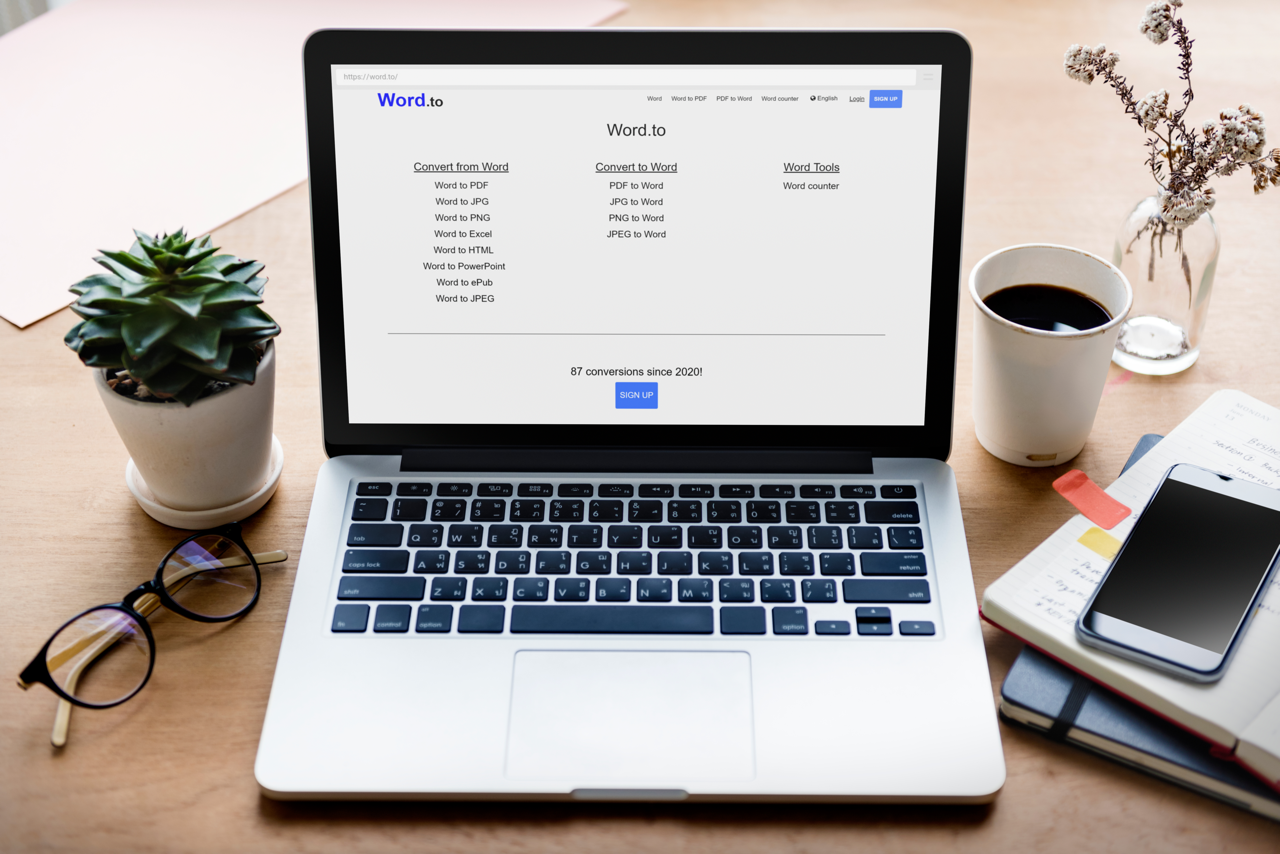
現在很多轉檔、編輯或調整設定等工作都可以在線上處理,甚至不需要下載軟體,非常簡單快速,透過線上轉檔工具直接在瀏覽器進行,其中比較常碰到的 PDF 轉檔或是影音剪輯和格式轉換,包括合併、編輯、壓縮、加密解密、旋轉、分割頁面、加入浮水印、提取文件圖片等等,有很多服務將大部分使用者會用到的編輯功能整合起來,Sejda、PDF24 Tools、Pdf.to 或是 EasyPDF 就是類似的線上應用服務。
本文要介紹的「Word.to」是一個專為 Word 格式而生的線上轉檔工具,可以將 Word 轉為 PDF、JPG、PNG、Excel、HTML、PowerPoint、ePub、JPEG 和將 PDF、JPG、PNG、JPEG 轉為 Word(.doc、.docx)格式,將文件上傳就能遠端進行。Word.to 還有一個字數計算機,但對於中文無法正確計算所以可以忽略。
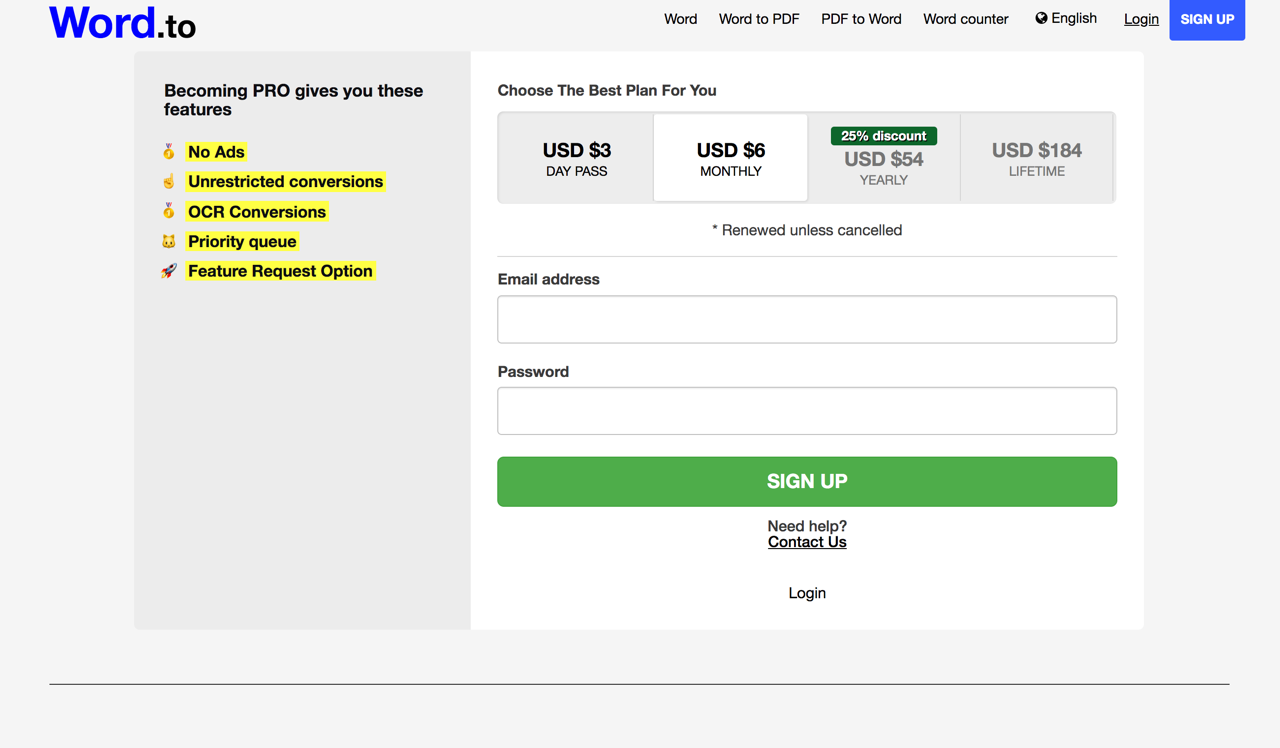
Word.to 本身有中文在內等多國語言介面,對於中文內容也可以正常轉換,不過和一般轉換工具一樣,Word.to 僅能針對 PDF 內原有還是文字的部分進行轉換,若要使用文字辨識功能(OCR)必須付費升級 Pro,提供每日、每月、每年和終身會員,不過在一般情況下無需註冊或付費就能使用基本功能。
Word.to
https://word.to/
使用教學
STEP 1
開啟 Word.to 網站可以看到頁面設計非常陽春,不過很有十足的工具感,主要分為兩個部分:從 Word 轉檔、將檔案轉為 Word,支援的格式包括 PDF、JPG、PNG、Excel、HTML、PowerPoint、ePub 和 JPEG,點選需要的功能就能開始操作。
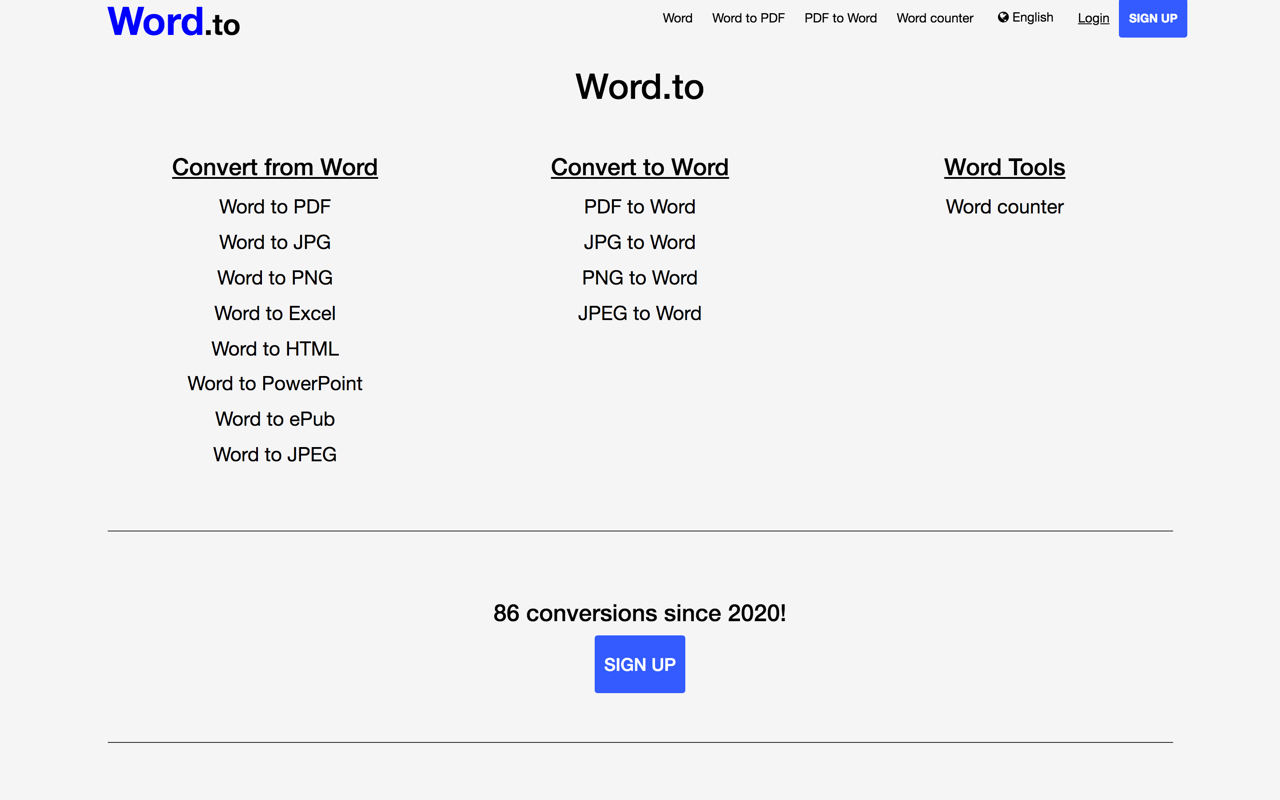
STEP 2
因為 Word.to 是線上工具,只要將文件檔案拖曳上傳就能轉檔,支援 .doc 和 .docx 兩種主要 Word 格式,所有檔案會在兩小時後自動刪除,當然還是那句老話提醒,不要把太過私密或重要的檔案上傳到網路。
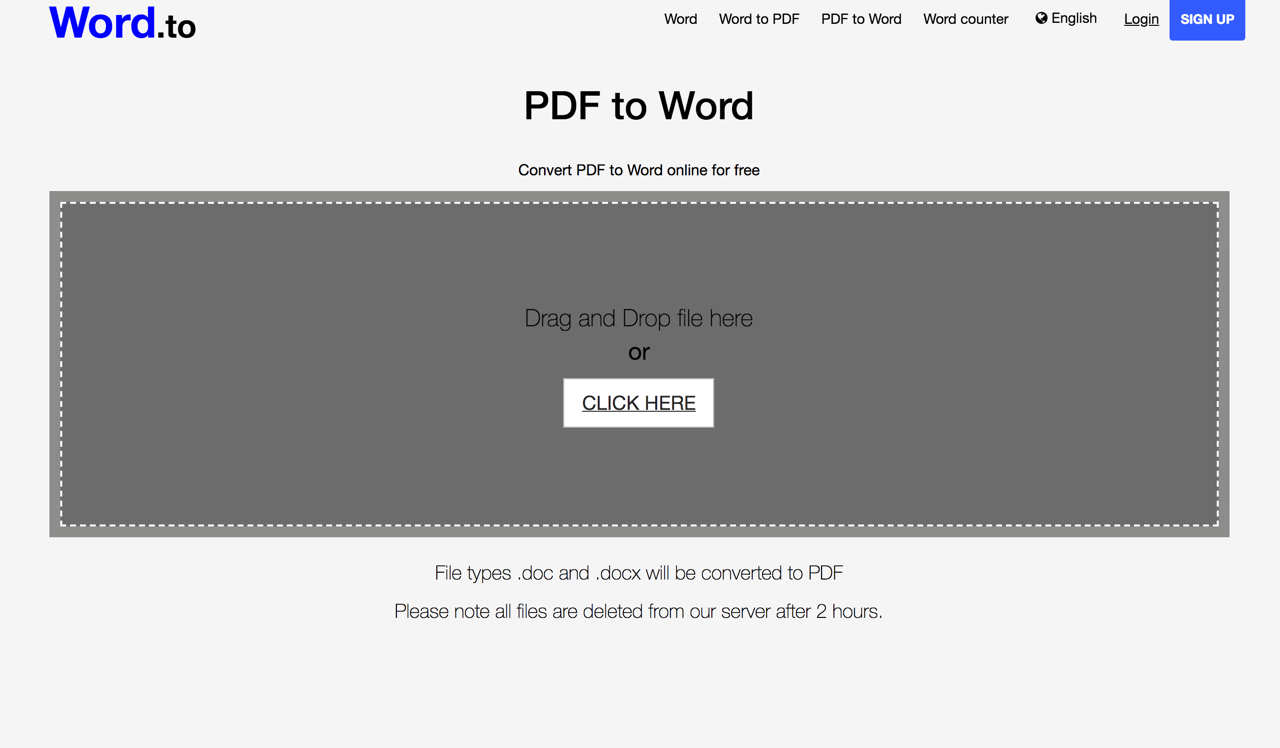
前面有提到 Word.to 分為免費和付費 Pro 方案,如果需要用到 OCR 也就是光學文字辨識功能,必須要付費升級才行。簡單來說就是如果你要轉換為 Word 的原始檔是圖片,或是文字是在圖片裡,只能用辨識方式將文字自動轉為可編輯、複製的純文字,這時候就要借助於 OCR 技術才能做到。
簡單的 PDF 轉 Word 可以直接選擇免費方案即可。
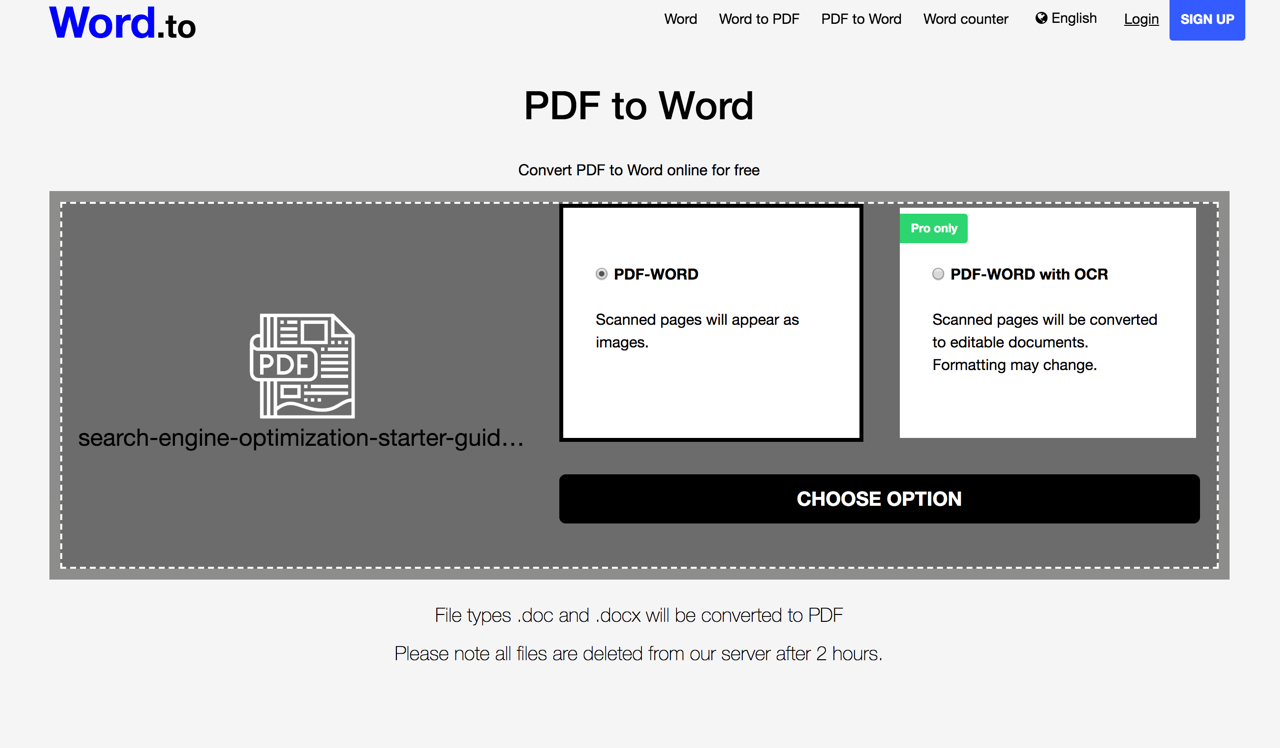
STEP 3
轉檔前網站會列出所有可轉換的文件預覽畫面,從左下角選擇要轉為 .doc 或 .docx,也能加入更多的 PDF 檔案一次進行轉換,點選右下角「Apply changes and convert」就能套用變更、直接線上轉檔。
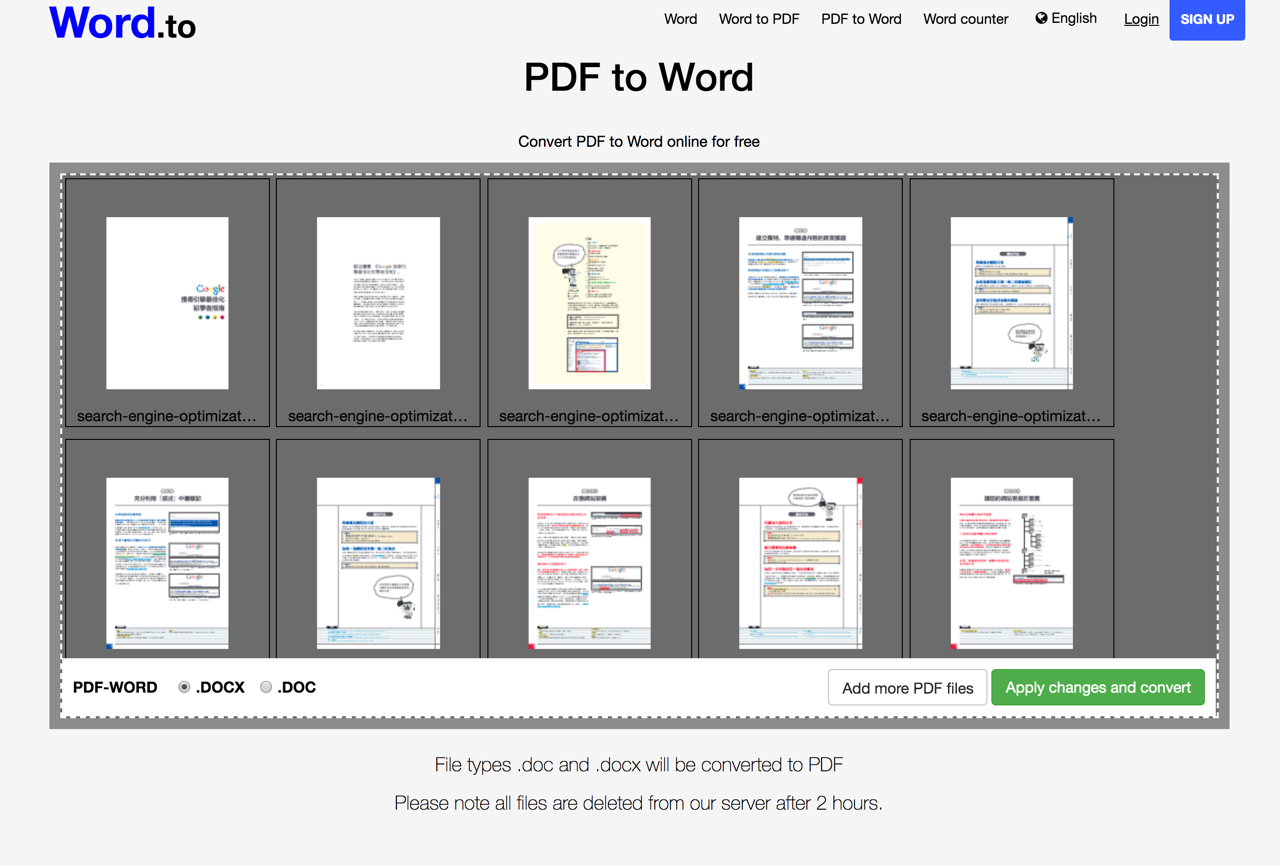
STEP 4
轉換完成出現下載鏈結,點選中間的檔名就能下載轉換後的檔案,或是將此檔案壓縮後下載,因為 Word.to 只會保存檔案兩小時,超過時間就會刪除,盡可能轉換後就立即下載檔案比較保險。
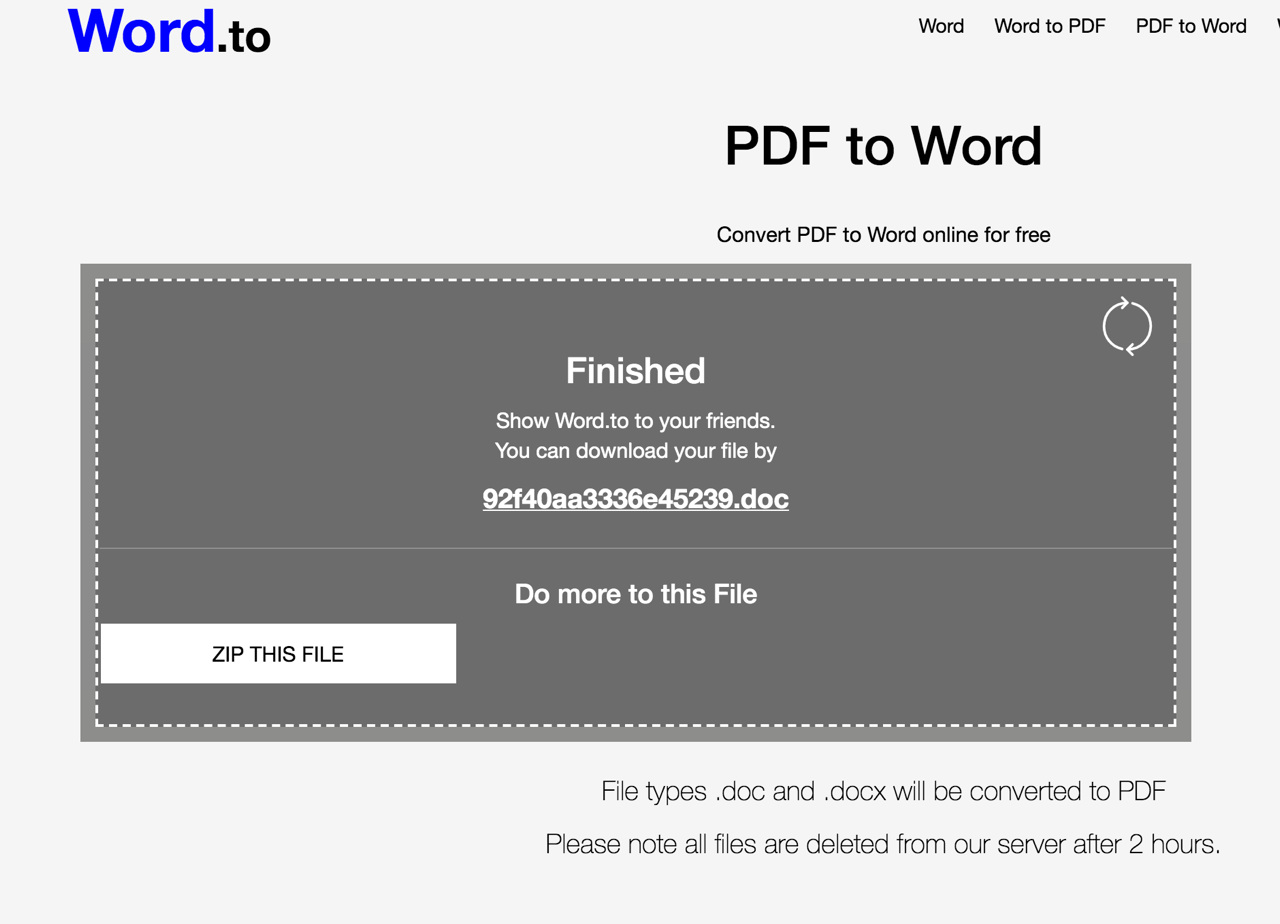
值得一試的三個理由:
- Word.to 提供一系列將檔案轉 Word、或是 Word 轉其他格式線上工具
- 無需額外下載或安裝軟體,透過瀏覽器上傳檔案即可轉檔
- 付費升級 Pro 方案可使用文字辨識 OCR 技術








